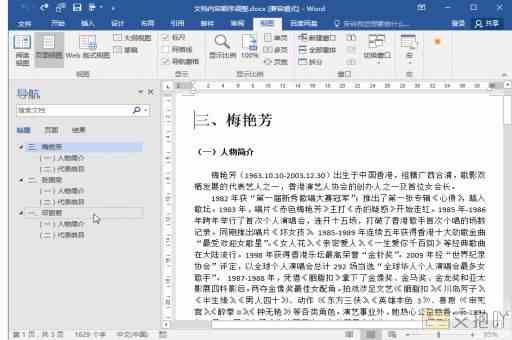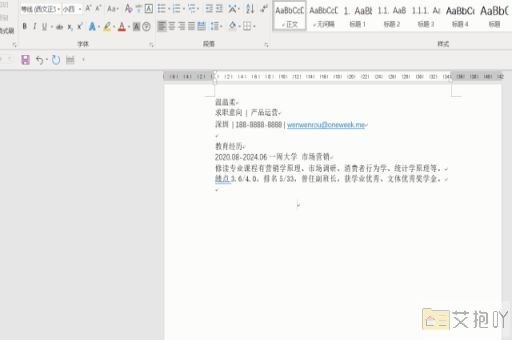表格拆分单元格怎么弄word
在使用word进行文档编辑时,我们经常需要对表格进行操作。其中,拆分单元格是常用的一种功能。本文将详细介绍如何在word中拆分单元格。
我们需要创建一个表格。在word的菜单栏中选择“插入”,然后点击“表格”。在弹出的下拉菜单中,可以选择你需要的行数和列数,然后点击鼠标左键即可生成一个表格。
接下来,我们就可以开始拆分单元格了。选中你想要拆分的单元格。你可以通过单击单元格来选中它,也可以通过按住shift键并单击多个单元格来同时选中它们。
选中单元格后,我们在菜单栏中找到并点击“布局”选项。在布局选项中,我们可以看到一个名为“合并”的按钮。点击这个按钮,会弹出一个下拉菜单。
在这个下拉菜单中,我们可以看到“拆分单元格”选项。点击这个选项,会弹出一个对话框。在这个对话框中,我们可以设置新的行数和列数。
如果我们想把一个单元格拆分成两个相同的单元格,我们可以设置行数为2,列数为1。如果我们要把一个单元格拆分成四个相等的单元格,我们可以设置行数为2,列数为2。
设置好新的行数和列数后,点击“确定”按钮,原来的单元格就会被按照我们的设置拆分成新的单元格。
需要注意的是,拆分单元格可能会导致表格的布局发生变化。在拆分单元格之前,最好先备份你的文档,以免丢失重要的数据。
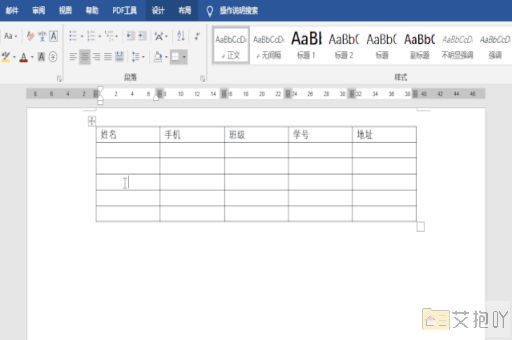
拆分单元格是一项非常实用的功能。通过学习如何使用这个功能,我们可以更好地利用word来进行文档编辑和排版。


 上一篇
上一篇